Windows Service的建立、启动与调试
今天有用到Windows Service,于是写了简单的应用,也碰到了不少问题,简单总结一下。
一、建立Windows Service
新建工程选择windows service,会自动生成Service1,这里新建了一个FirstService,在windows service中经常用timers来控制service的运行。以下是代码
 Code这个service要实现的就是每隔5秒钟向一个txt文件中写入"hello world"
Code这个service要实现的就是每隔5秒钟向一个txt文件中写入"hello world"
完成之后在该service的设计器上右键单击,选择"Add Installer",会生成对应的project installer,注意它包含了两个installer
serviceProcessInstaller1的Account属性为该service在哪种帐户类型下运行,local stystem为本地系统,user为登入用户
serviceInstaller1的ServiceName属性为对应的service名字,即FirstService
二、安装、启动Windows Service
建置工程,通过以后,就可安装了。安装的常用命令如下:
1.安装Service:InstallUtil FirstService.exe
2.卸载Service:InstallUtil /u FirstService.exe
3.启动Service:Net start FirstService
4.停止Service:Net stop FirstService
注意:这些命令均在.net framework的命令提示符下运行,启动与停止service也可以在服务列表中手动实现。
三、调试Windows Service
windows service不能直接调试,参照了一下众网友的做法,主要有一下几种:
1.写日志。即在自己觉得会出错的地方把信息写入日志,类似以上实现的service功能。但是无法单步调试,不方便
2.附加进程。这样可以象正常的windows application一样进行单步调试,但是,必须在启动服务之后,才能附加进程。附加进程时选择显示该用户的所有进程即可显示service的进程,如图所示
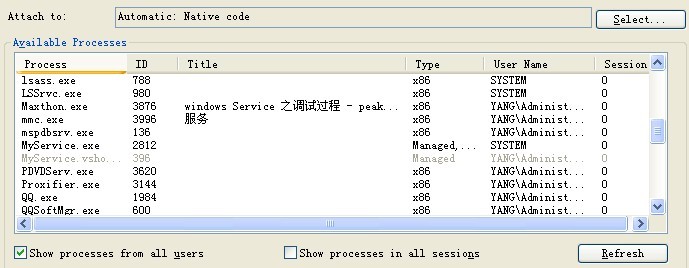
如果需要在启动时就进行调试,则需要在OnStart启动方法中添加延时处理,但是不能超过30秒,因为服务的最大启动时间为30秒,超过会报错。
3.注释掉原Main方法中的代码,自己手动添加启动代码。
注释掉以下代码
此方法需要停止服务。
一、建立Windows Service
新建工程选择windows service,会自动生成Service1,这里新建了一个FirstService,在windows service中经常用timers来控制service的运行。以下是代码
完成之后在该service的设计器上右键单击,选择"Add Installer",会生成对应的project installer,注意它包含了两个installer
serviceProcessInstaller1的Account属性为该service在哪种帐户类型下运行,local stystem为本地系统,user为登入用户
serviceInstaller1的ServiceName属性为对应的service名字,即FirstService
二、安装、启动Windows Service
建置工程,通过以后,就可安装了。安装的常用命令如下:
1.安装Service:InstallUtil FirstService.exe
2.卸载Service:InstallUtil /u FirstService.exe
3.启动Service:Net start FirstService
4.停止Service:Net stop FirstService
注意:这些命令均在.net framework的命令提示符下运行,启动与停止service也可以在服务列表中手动实现。
三、调试Windows Service
windows service不能直接调试,参照了一下众网友的做法,主要有一下几种:
1.写日志。即在自己觉得会出错的地方把信息写入日志,类似以上实现的service功能。但是无法单步调试,不方便
2.附加进程。这样可以象正常的windows application一样进行单步调试,但是,必须在启动服务之后,才能附加进程。附加进程时选择显示该用户的所有进程即可显示service的进程,如图所示
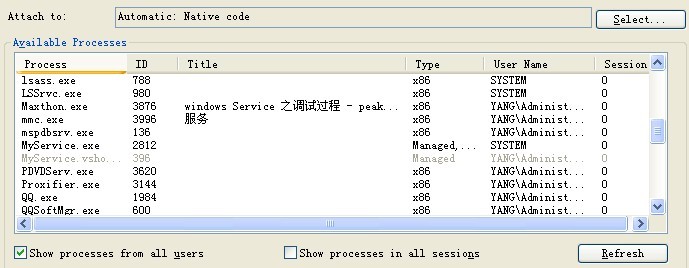
如果需要在启动时就进行调试,则需要在OnStart启动方法中添加延时处理,但是不能超过30秒,因为服务的最大启动时间为30秒,超过会报错。
3.注释掉原Main方法中的代码,自己手动添加启动代码。
注释掉以下代码
ServiceBase[] ServicesToRun;
ServicesToRun = new ServiceBase[]{new FirstService()};
ServiceBase.Run(ServicesToRun);
改为ServicesToRun = new ServiceBase[]{new FirstService()};
ServiceBase.Run(ServicesToRun);
FirstService firstService = new FirstService();
firstService.OnStart();
注意把protected override void OnStart(string[] args)改为public void OnStart()firstService.OnStart();
此方法需要停止服务。





 System.Timers.Timer timer
System.Timers.Timer timer 

 }
} }
}